wps函数公式大全及使用方法
PS作为一款功能强大的办公软件,其表格中的函数公式为用户提供了丰富的数据处理和分析工具,无论是日常办公还是复杂的数据分析,熟练掌握这些函数公式都能大大提高工作效率,下面将详细介绍一些常用的WPS函数公式及其使用方法。
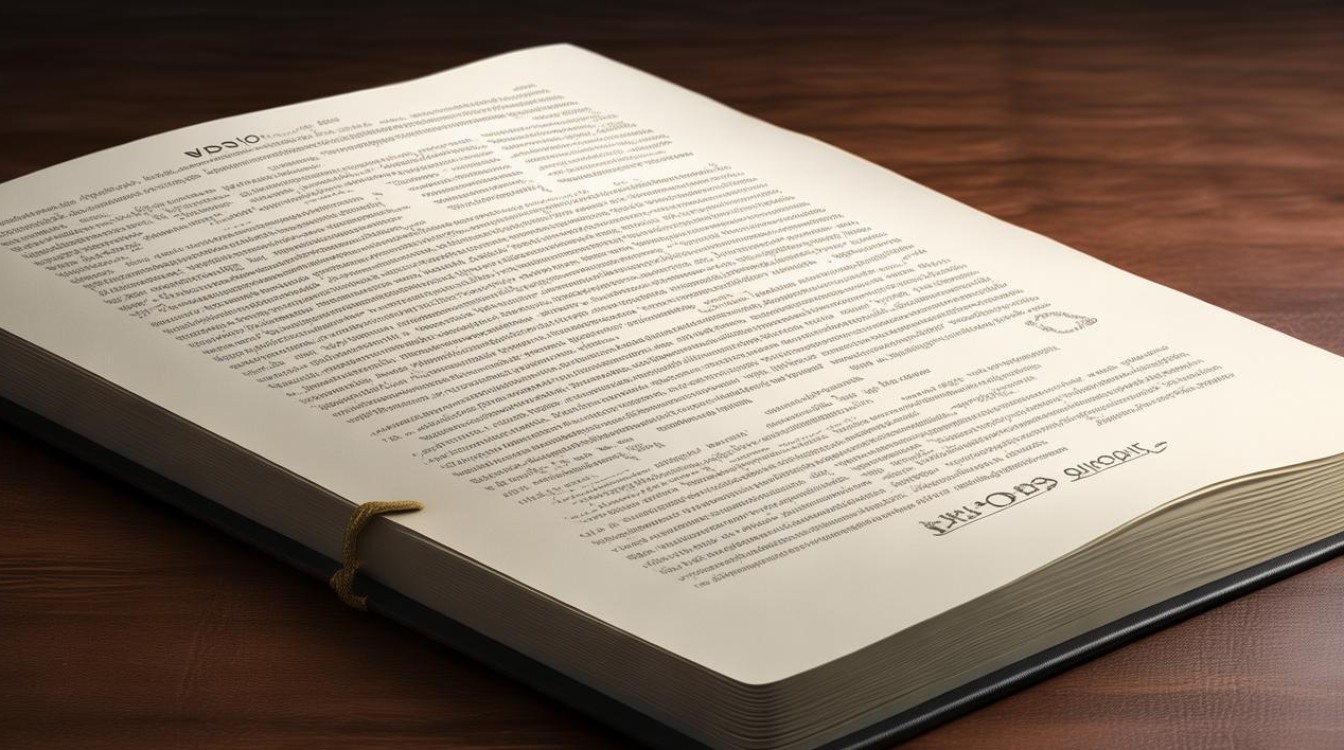
基础数学函数
| 函数名称 | 语法 | 说明 | 示例 |
|---|---|---|---|
| SUM | SUM(number1, [number2], ...) |
求和函数,计算所有参数的总和。 | =SUM(A1:A10):计算A1到A10单元格范围内所有数值的总和。 |
| AVERAGE | AVERAGE(number1, [number2], ...) |
平均值函数,计算所有参数的平均值。 | =AVERAGE(B1:B10):计算B1到B10单元格范围内所有数值的平均值。 |
| MAX | MAX(number1, [number2], ...) |
求最大值函数,返回所有参数中的最大值。 | =MAX(C1:C10):找出C1到C10单元格范围内所有数值的最大值。 |
| MIN | MIN(number1, [number2], ...) |
求最小值函数,返回所有参数中的最小值。 | =MIN(D1:D10):找出D1到D10单元格范围内所有数值的最小值。 |
| ROUND | ROUND(number, num_digits) |
四舍五入函数,将数字四舍五入到指定的小数位数。 | =ROUND(E1, 2):将E1单元格的值四舍五入到小数点后两位。 |
文本处理函数
| 函数名称 | 语法 | 说明 | 示例 |
|---|---|---|---|
| CONCATENATE | CONCATENATE(text1, [text2], ...) |
连接函数,将多个文本字符串合并为一个字符串。 | =CONCATENATE(F1, " ", G1):将F1和G1单元格的内容用空格连接起来。 |
| LEFT | LEFT(text, [num_chars]) |
提取左侧字符函数,从文本字符串的左侧开始提取指定数量的字符。 | =LEFT(H1, 3):从H1单元格中提取左侧的3个字符。 |
| RIGHT | RIGHT(text, [num_chars]) |
提取右侧字符函数,从文本字符串的右侧开始提取指定数量的字符。 | =RIGHT(I1, 2):从I1单元格中提取右侧的2个字符。 |
| MID | MID(text, start_num, num_chars) |
提取中间字符函数,从文本字符串的指定位置开始提取指定数量的字符。 | =MID(J1, 5, 8):从J1单元格的第5个字符开始,提取8个字符。 |
日期与时间函数
| 函数名称 | 语法 | 说明 | 示例 |
|---|---|---|---|
| NOW | NOW() |
获取当前日期和时间函数,返回当前的日期和时间。 | =NOW():返回当前的日期和时间。 |
| DATE | DATE(year, month, day) |
根据指定的年、月、日返回对应的日期。 | =DATE(2023, 4, 1):返回2023年4月1日。 |
| DAY | DAY(serial_number) |
提取日期中的天数函数,从日期值中提取天数。 | =DAY(K1):从K1单元格中提取天数。 |
| MONTH | MONTH(serial_number) |
提取日期中的月份函数,从日期值中提取月份。 | =MONTH(L1):从L1单元格中提取月份。 |
| YEAR | YEAR(serial_number) |
提取日期中的年份函数,从日期值中提取年份。 | =YEAR(M1):从M1单元格中提取年份。 |
查找与引用函数
| 函数名称 | 语法 | 说明 | 示例 |
|---|---|---|---|
| VLOOKUP | VLOOKUP(lookup_value, table_array, col_index_num, [range_lookup]) |
垂直查找函数,在表格的列中查找特定的值,并返回同一行中的另一列的值。 | =VLOOKUP(N1, A1:C10, 2, FALSE):在A1到C10的范围内查找N1单元格的值,返回同一行的第二列的值。 |
| INDEX | INDEX(array, row_num, [column_num]) |
返回表格中指定位置的元素函数,根据行号和列号返回表格中的值。 | =INDEX(A1:C10, 3, 2):返回A1到C10范围内第三行第二列的值。 |
| MATCH | MATCH(lookup_value, lookup_array, [match_type]) |
返回查找值在查找数组中的相对位置函数,返回查找值在数组中的位置。 | =MATCH(O1, A1:A10, 0):在A1到A10的范围内查找O1单元格的值,返回其在数组中的位置。 |
逻辑判断函数
| 函数名称 | 语法 | 说明 | 示例 |
|---|---|---|---|
| IF | IF(logical_test, [value_if_true], [value_if_false]) |
条件判断函数,根据条件判断,返回不同的结果。 | =IF(P1 > 10, "大于10", "小于或等于10"):如果P1单元格的值大于10,返回“大于10”,否则返回“小于或等于10”。 |
| AND | AND(logical1, [logical2], ...) |
逻辑与函数,当所有参数都为真时,返回TRUE;否则返回FALSE。 | =AND(Q1 > 10, Q2 < 20):如果Q1单元格的值大于10且Q2单元格的值小于20,返回TRUE,否则返回FALSE。 |
| OR | OR(logical1, [logical2], ...) |
逻辑或函数,当任意一个参数为真时,返回TRUE;否则返回FALSE。 | =OR(R1 > 10, R2 < 20):如果R1单元格的值大于10或R2单元格的值小于20,返回TRUE,否则返回FALSE。 |
统计函数
| 函数名称 | 语法 | 说明 | 示例 |
|---|---|---|---|
| COUNT | COUNT(value1, [value2], ...) |
计数函数,计算所有参数中数值的个数。 | =COUNT(S1:S10):计算S1到S10单元格范围内所有数值的个数。 |
| COUNTIF | COUNTIF(range, criteria) |
根据条件计数函数,计算满足条件的单元格个数。 | =COUNTIF(T1:T10, ">50"):计算T1到T10单元格范围内大于50的数值的个数。 |
| COUNTIFS | COUNTIFS(criteria_range1, criteria1, [criteria_range2, criteria2], ...) |
多条件计数函数,计算满足多个条件的单元格个数。 | =COUNTIFS(U1:U10, ">60", V1:V10, "<80"):计算U1到U10单元格范围内大于60且V1到V10单元格范围内小于80的数值的个数。 |
高级数据处理函数(新版WPS新增)
XLOOKUP函数
- 功能:XLOOKUP函数是一个查找函数,在某个范围或数组中搜索匹配项,并通过第二个范围或数组返回相应的项,默认情况下使用精准匹配。
- 语法:
=XLOOKUP(lookup_value, lookup_array, return_array, [if_not_found], [match_mode], [search_mode]),前三个参数一般必填,后面三个参数可省略。 - 示例:假设左侧是员工考核成绩信息表,我们需要根据员工“姓名”和“部门”查询“考核成绩”,在目标单元格中输入公式
=XLOOKUP(G2&H2, B:B&C:C, D:D, ""),其中G2和H2是要查找的员工姓名和部门,B:B&C:C是查找的数据区域(通过“&”符号链接),D:D是要返回的考核成绩数据区域,未找到时返回空值。
FILTER函数
- 功能:基于定义的条件筛选一系列数据的函数,由数组、包括、空值三个参数所构成。
- 语法:
=FILTER(array, include, [if_empty]),第一个参数是筛选区域;第二个参数是筛选条件;第三个参数可忽略,如果出现错误值可以设置返回信息。 - 示例:同样以员工考核成绩信息表为例,我们要根据员工“姓名”和“部门”查询“考核成绩”,在目标单元格中输入公式
=FILTER(D:D, (B:B = G2)(C:C = H2), "无数据"),其中D:D是返回数组(即符合条件的考核成绩数据),(B:B = G2)(C:C = H2)是多条件筛选(同时满足姓名和部门条件),如果有错误值则返回“无数据”。
TEXTJOIN函数
- 功能:文本连接函数,使用分隔符连接列表或文本字符串区域。
- 语法:
=TEXTJOIN(delimiter, [ignore_empty], text1, [text2], ...),第一个参数是分隔符;第二个参数如果为TRUE,则忽略空白单元格,如果是False,则不忽略空值;后面的参数是要联接的文本项,可以是文本字符串或字符串数组,如单元格区域。 - 示例:左侧是不同的部门员工基本工资数据,我们要查询工资超过9000元的员工信息合并到一起,并且员工后面要带部门信息,在目标单元格中输入公式
=TEXTJOIN("、", TRUE, FILTER(A:A&"("&B:B&")", IFERROR(--C:C > 9000, 0), "")),先使用FILTER函数查询符合条件的数据(通过双减号“--”将文本数字串或逻辑值转换为数值,再用IFERROR函数处理错误值),然后使用TEXTJOIN函数把查询结果合并在一起,中间用顿号“、”隔开。
UNIQUE去重函数
- 功能:去除重复值保留唯一值。
- 语法:
=UNIQUE(array, [by_column], [exactly_once]),第一个参数是数组数据区域;第二个参数按列是可选参数,指定比较的方式,设置为TRUE将比较列并返回唯一值,设置为FALSE(或省略)将比较行并返回唯一值;第三个参数一般直接省略即可。 - 示例:有一个假期值班表格,我们需要根据所属“门店”这个条件,筛选出不重复的“值班经理”名单,在目标单元格中输入公式
=UNIQUE(FILTER(B:B, A:A = E2, "无数据")),先通过FILTER函数按条件筛选出指定门店的值班经理名单,然后再通过UNIQUE函数提取出不重复的名单数据即可。
FAQs
问题1:在使用VLOOKUP函数时,为什么有时候找不到我想要的值? 回答:可能是以下原因导致的,一是查找值在查找数组中确实不存在;二是查找数组中存在文本格式不一致的情况,例如有的是文本型数字,有的是常规数字,导致无法精确匹配,解决方法是确保查找值和查找数组中的数据格式一致,并且检查查找值是否真的存在于查找数组中,注意VLOOKUP函数的最后一个参数(匹配模式),如果设置为0表示精确查找,如果设置为1表示模糊查找,根据实际需求正确设置该参数也很重要。
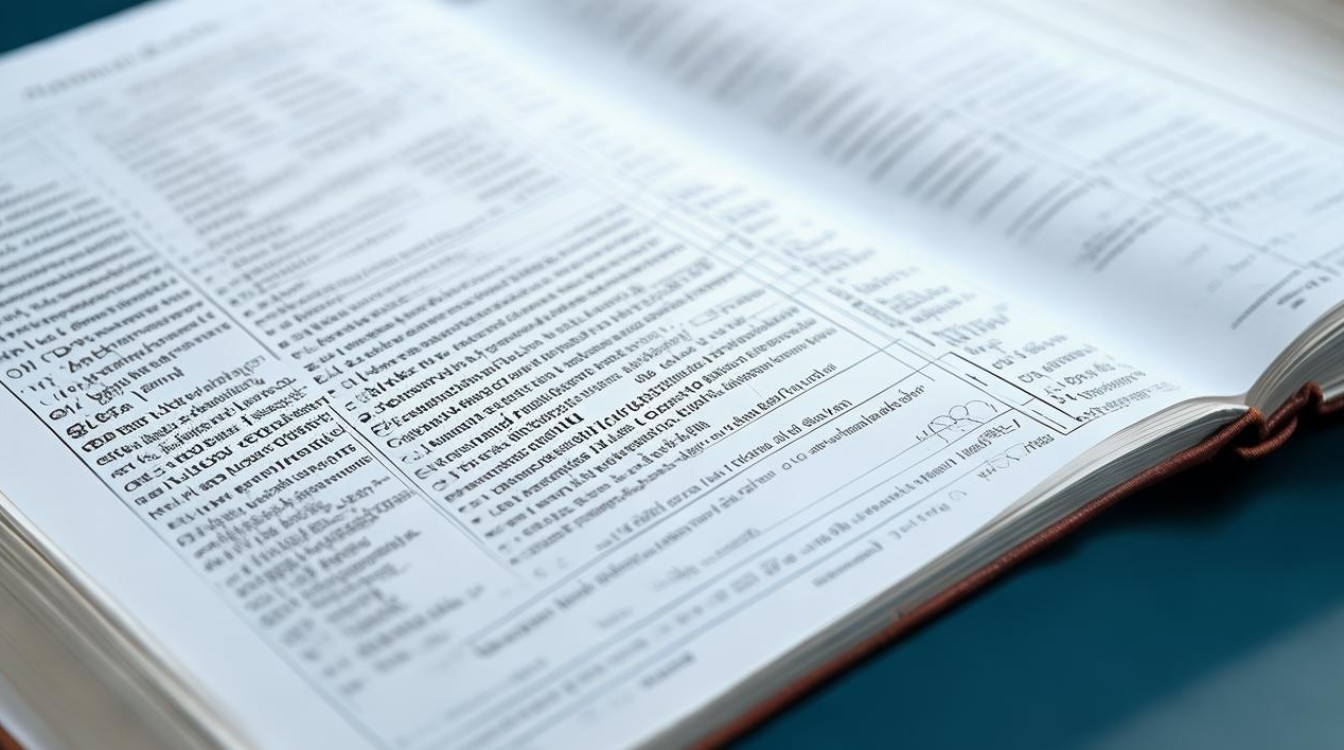
问题2:我想使用SUMIF函数对某一列数据进行条件求和,但是结果总是不对,该怎么办? 回答:首先检查求和区域和条件判断区域是否正确设置,确保条件判断区域包含了要进行判断的数据,求和区域包含了要参与求和的数据,检查条件是否正确书写,例如如果是文本条件,需要用引号括起来;如果是数值条件,要注意大小写和格式是否准确,还要注意是否存在隐藏的行或列,这些隐藏的部分可能会影响求和的结果,如果以上都没有问题,可以尝试重新输入公式或者检查是否有其他函数或公式
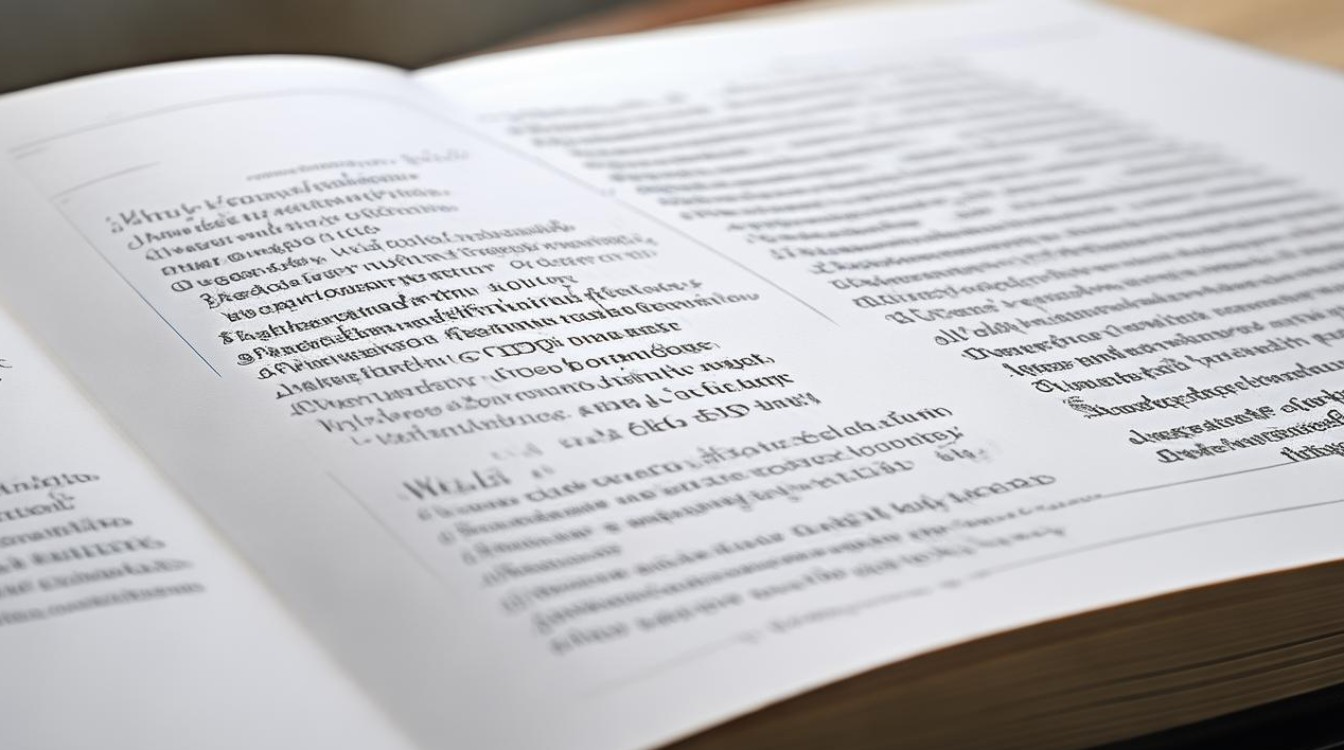
版权声明:本文由 数字独教育 发布,如需转载请注明出处。













 冀ICP备2021017634号-12
冀ICP备2021017634号-12
 冀公网安备13062802000114号
冀公网安备13062802000114号